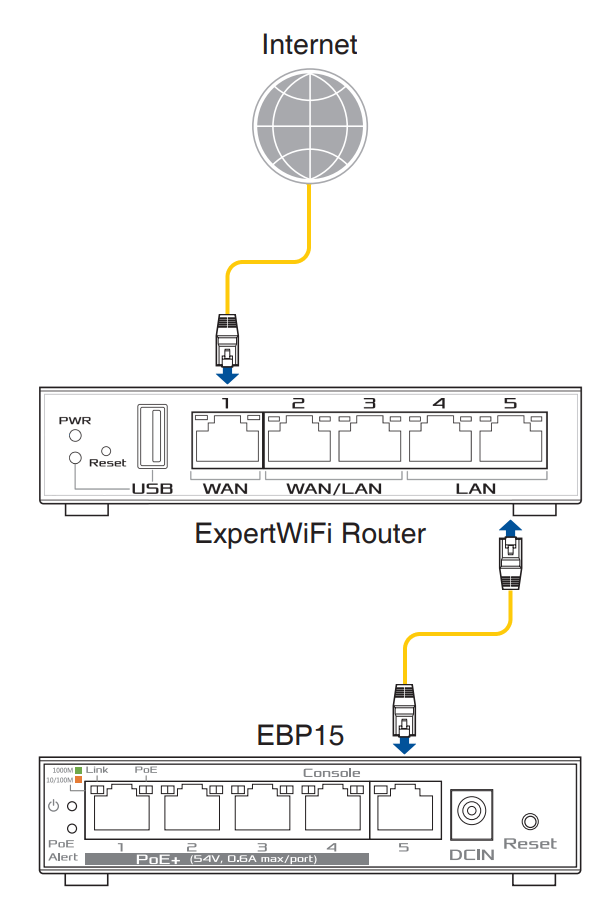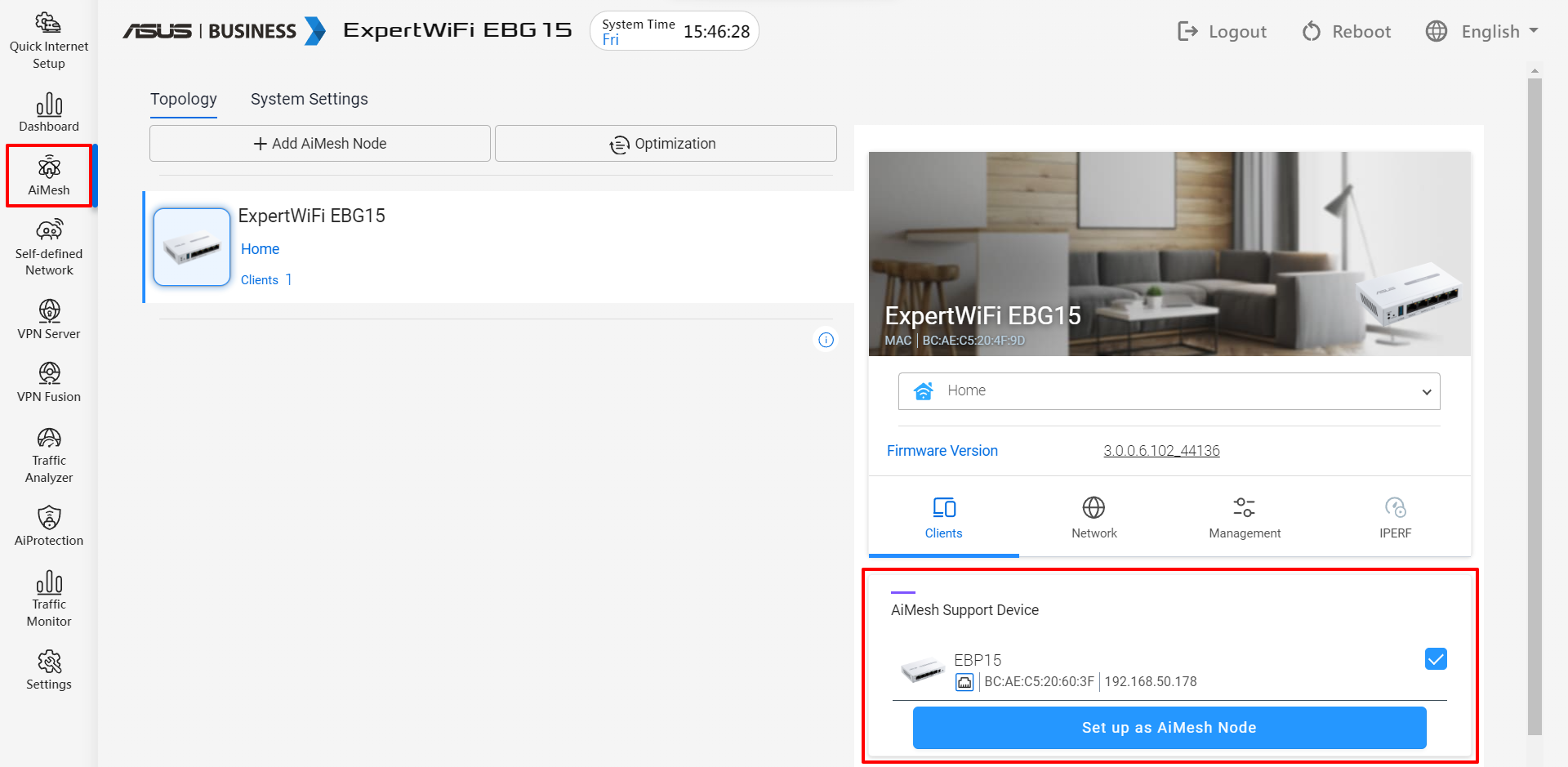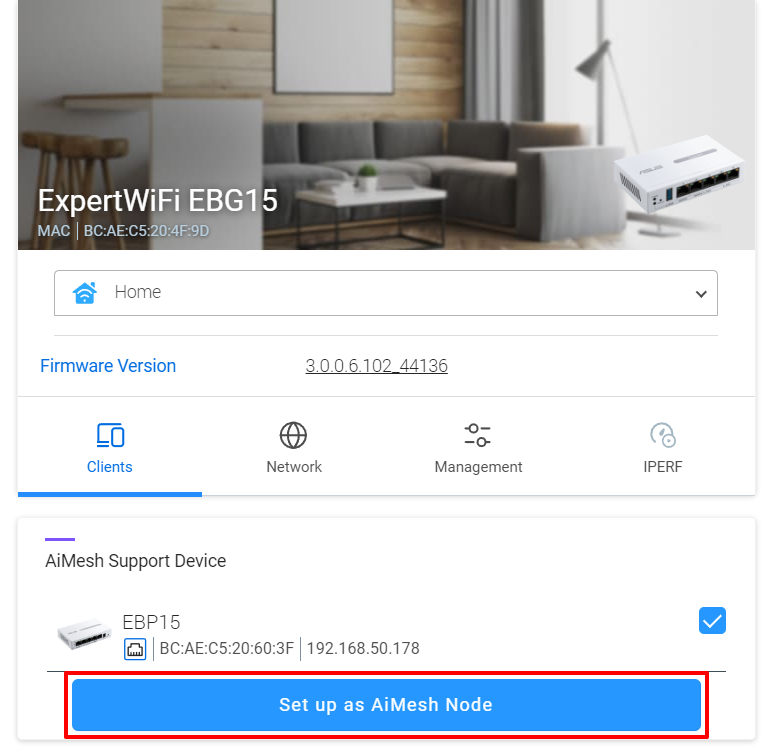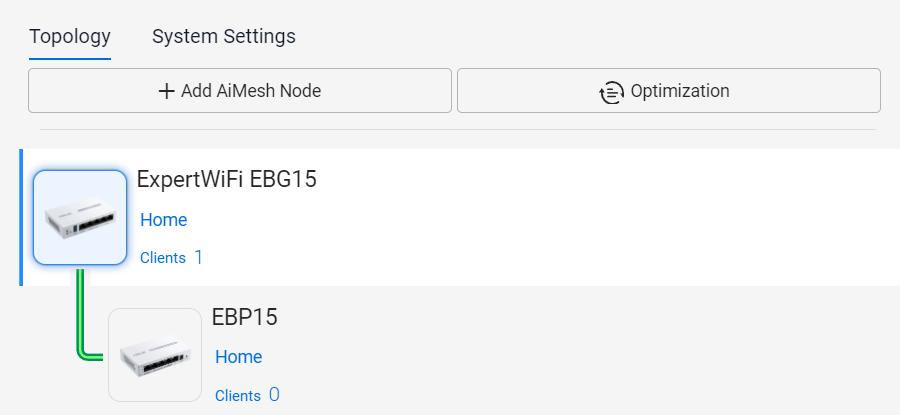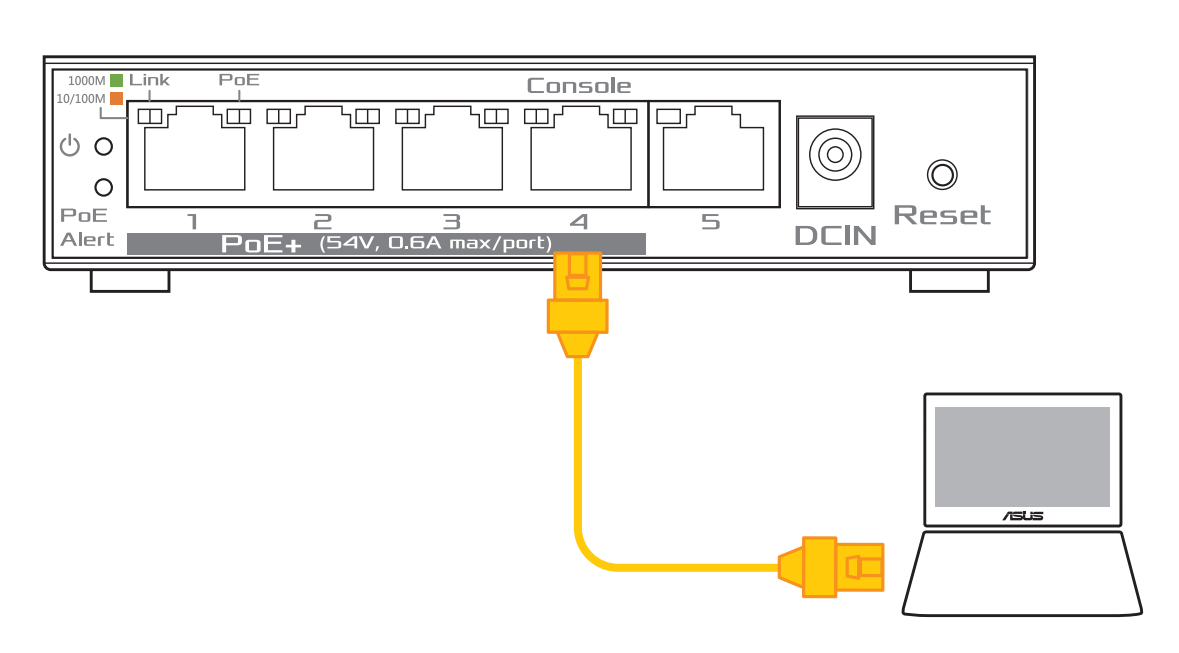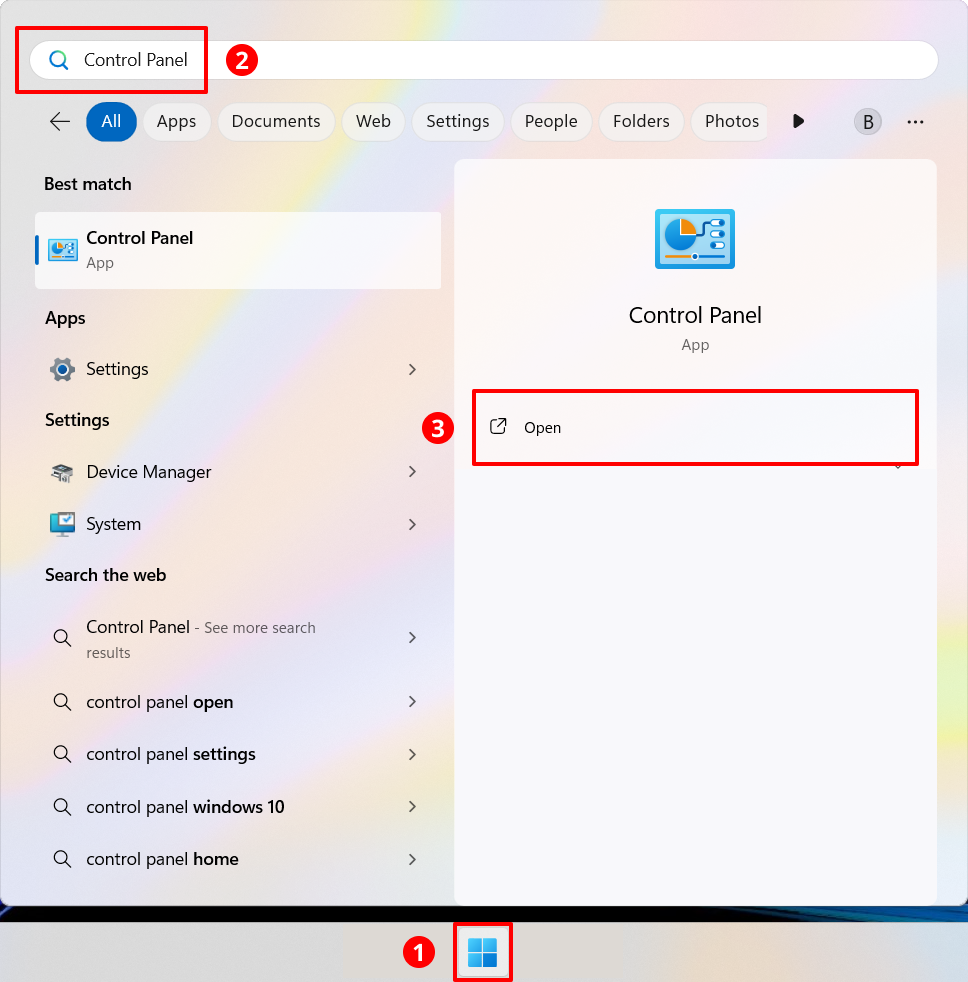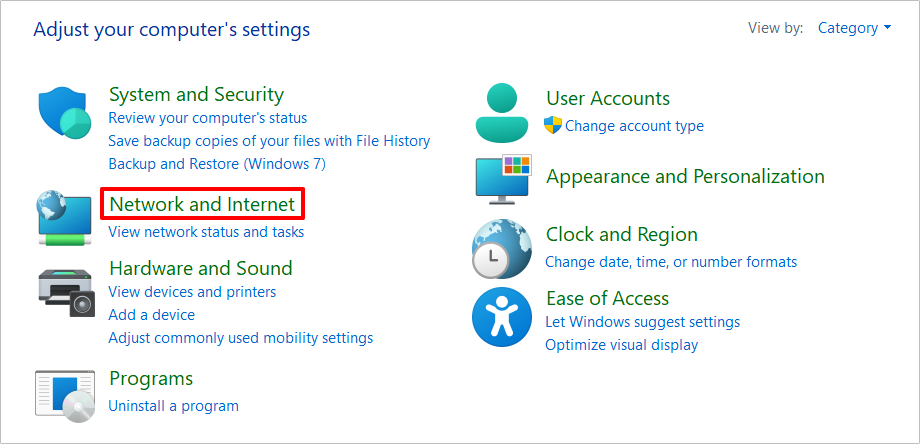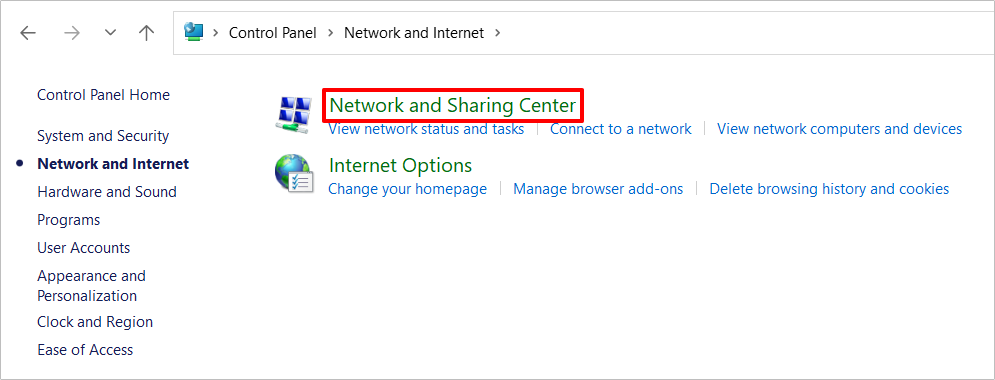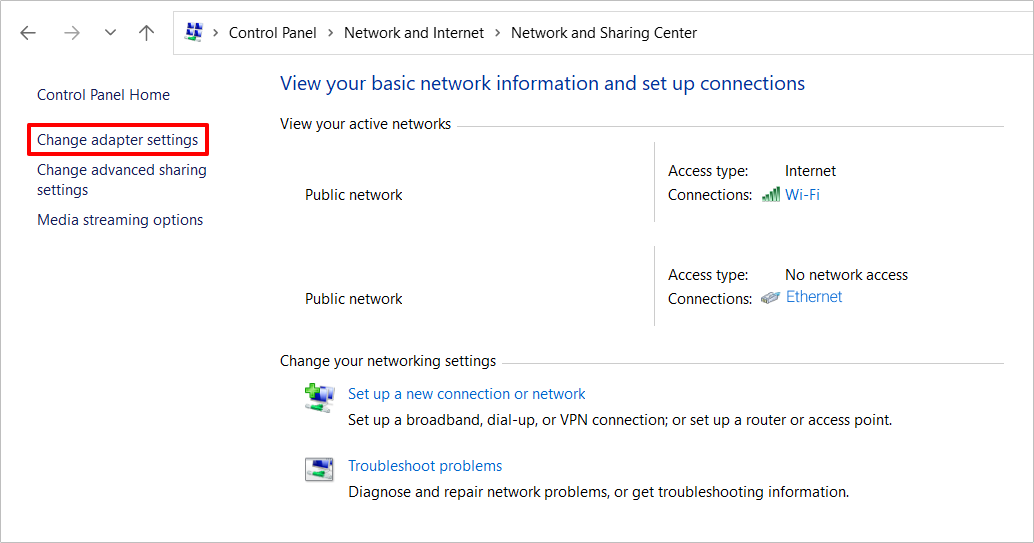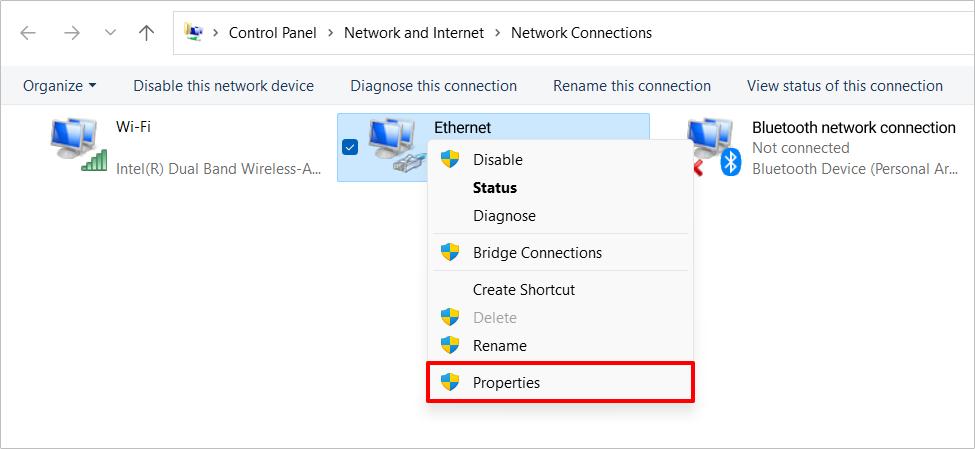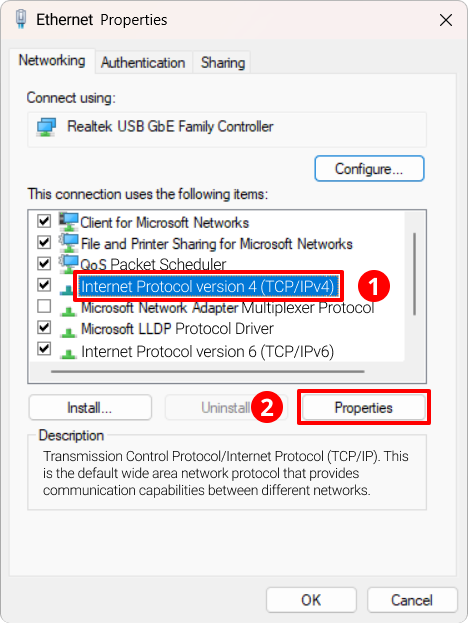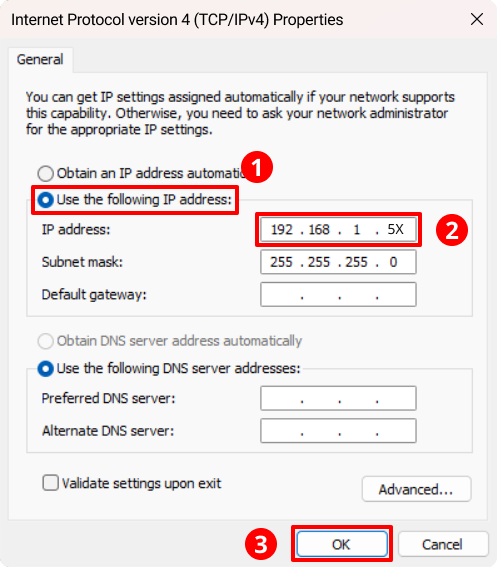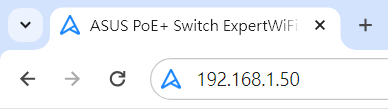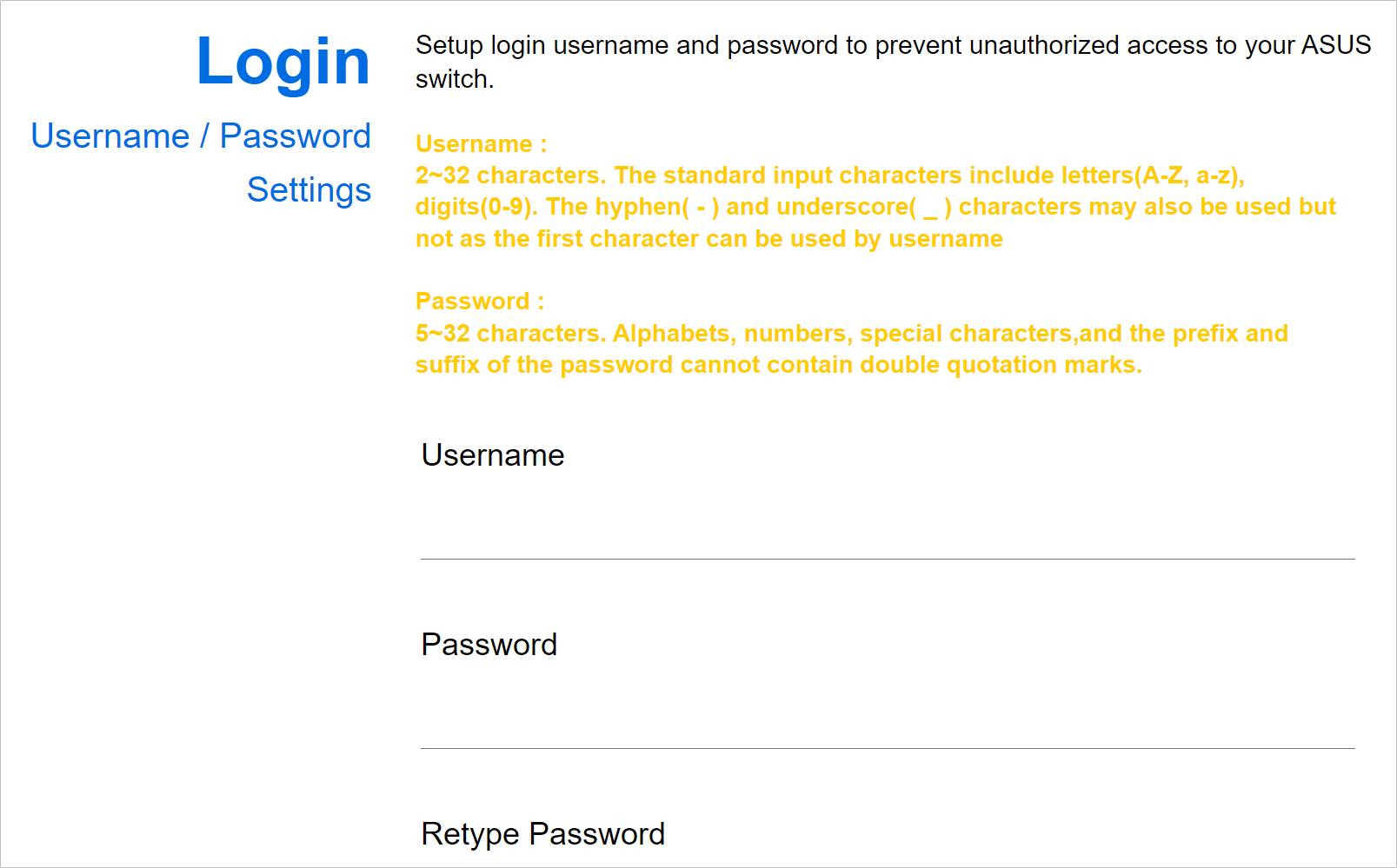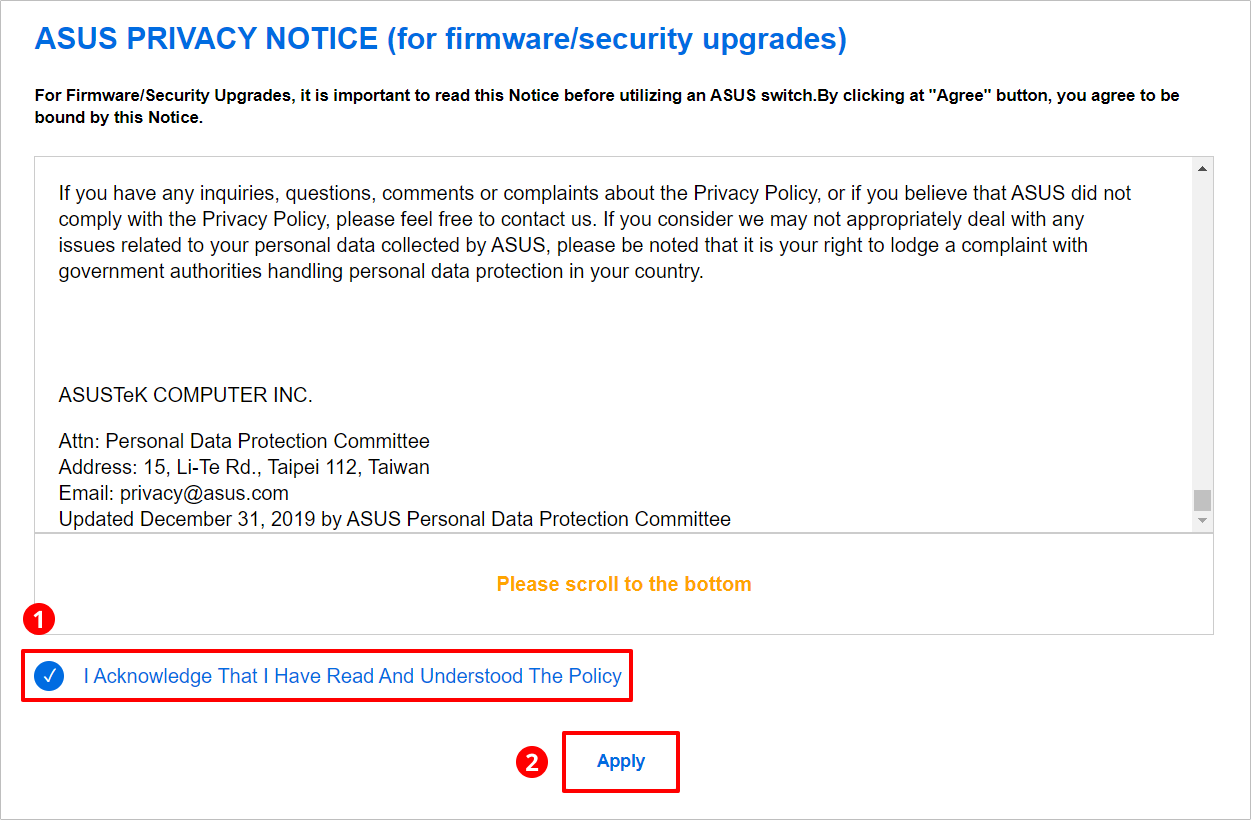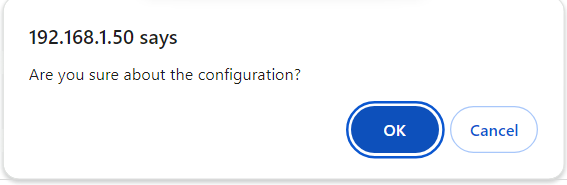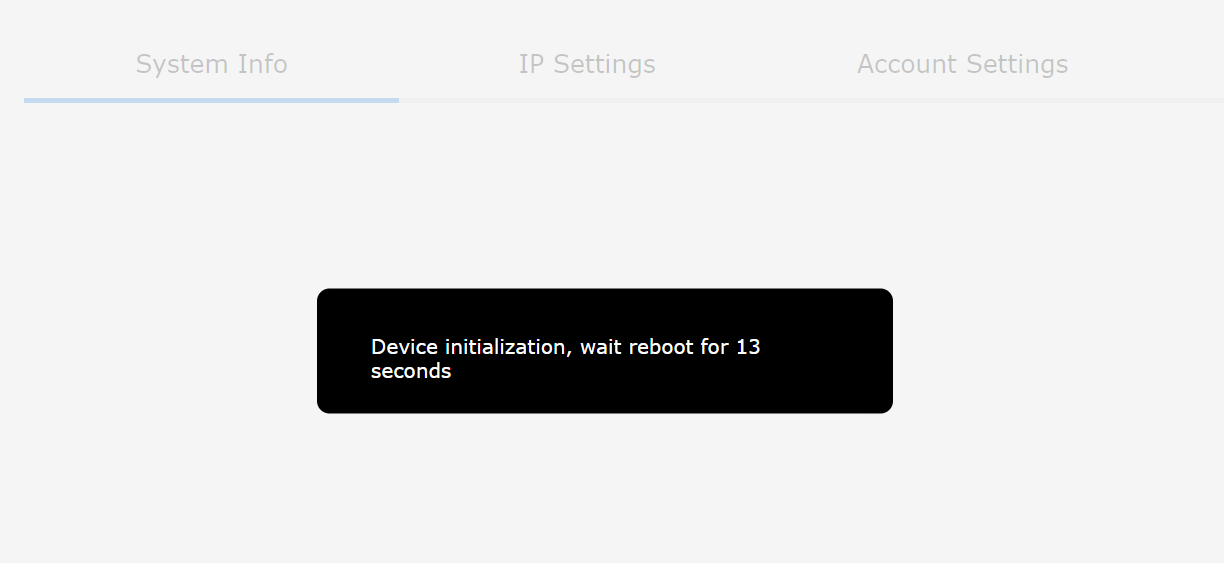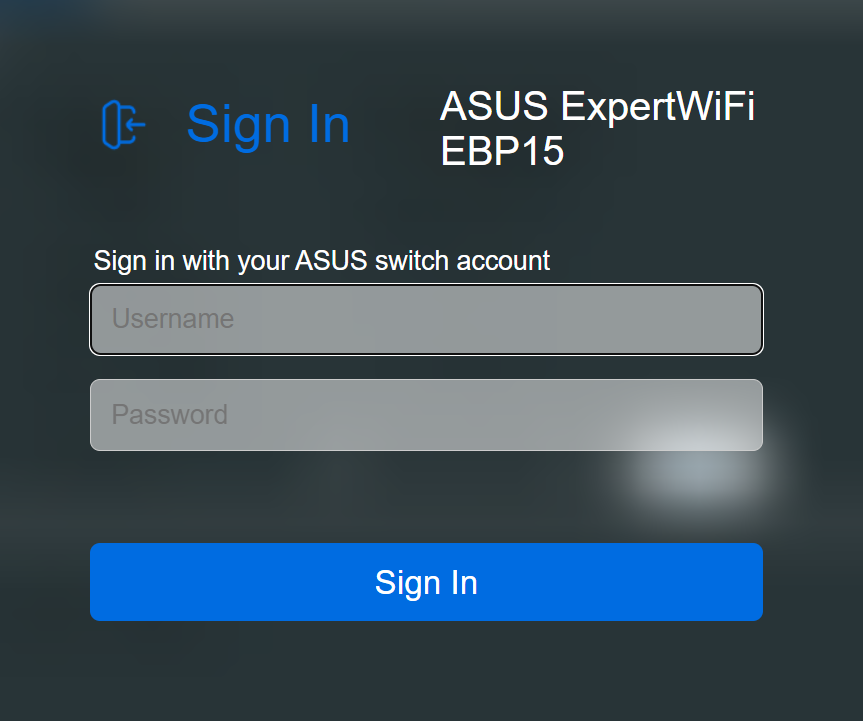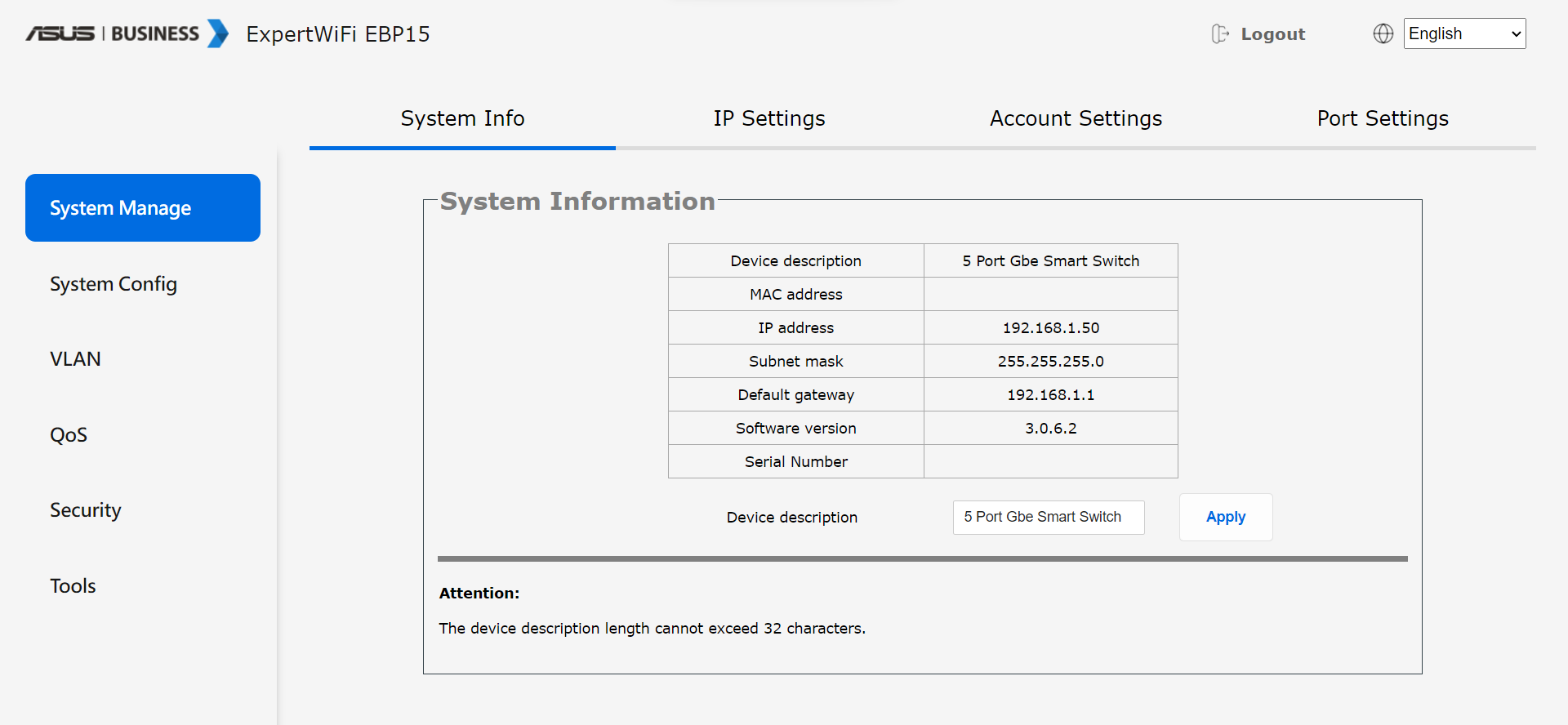[ExpertWiFi] Як налаштувати комутатор ExpertWiFi в режимі AiMesh та автономному режимі?
Комутатор ExpertWiFi, як і ExpertWiFi EBP15, підтримує два варіанти конфігурації:
- Режим ExpertWiFi AiMesh (тільки з маршрутизатором ExpertWiFi): Централізоване налаштування та керування мережевими пристроями за допомогою системи ASUS AiMesh. Рекомендується для використання в мережі, що складається з численних пристроїв, таких як маршрутизатори ExpertWiFi, комутатори ExpertWiFi і точки доступу ExpertWiFi.
- Автономний режим: Налаштування та керування комутатором індивідуально.
1. Переконайтеся, що у вас є маршрутизатор ExpertWiFi (напр., ExpertWiFi EBG15) і підключений до Інтернету.
Примітка: Про те, як налаштувати роутер ExpertWiFi, див. тут[ExpertWiFi] Як використовувати QIS (швидке налаштування Інтернету) для налаштування роутера ExpertWiFi? (Web GUI).
2. Підключіть порт 5 комутатора ExpertWiFi до порту LAN роутера ExpertWiFi, а потім вставте адаптер у порт DCIN і увімкніть його в розетку.
3. Введіть IP-адресу локальної мережі маршрутизатора ExpertWiFi або URL-адресу маршрутизатора ExpertWiFi https://www.expertwifi.net у WEB GUI.
Примітка: Будь ласка, зверніться до [ExpertWiFi] Як увійти на сторінку налаштувань маршрутизатора ExpertWiFi за допомогою веб-інтерфейсу?щоб дізнатися більше.
4. Введіть ім'я користувача та пароль вашого маршрутизатора ExpertWiFi для входу.
Примітка: Якщо ви забули ім'я користувача та/або пароль, будь ласка, відновіть заводські налаштування роутера ExpertWiFi.
Перейдіть до [ExpertWiFi] Як відновити заводські налаштування маршрутизатора ExpertWiFi?щоб дізнатися, як відновити заводські налаштування маршрутизатора ExpertWiFi..
5. Виберіть [AiMesh], і EBP15 відобразиться у списку пристроїв з підтримкою AiMesh внизу праворуч.
6. виберіть EBP15 і натисніть [Встановити як вузол AiMesh].
7. успішно налаштували EBP15 як вузол AiMesh.
1. Підключіть адаптер змінного струму комутатора ExpertWiFi до порту DCIN і увімкніть його в розетку. Потім підключіть комп'ютер до порту 4 (Console).
2. Натисніть [Пуск] > Знайдіть [Панель управління] > Натисніть [Відкрити] для доступу до Панелі управління.
3. Click [Network and Internet].
4. Click [Network and Sharing Center].
5. Click [Change adapter settings].
6. Right click on [Ethernet] and select [Properties].
7. Select [Internet Protocol version 4 (TCP/IPv4)] and click [Properties].
8. Натисніть [Використовувати наступну IP-адресу], введіть [192.168.1.5X] IP-адреси, після чого автоматично з'явиться маска підмережі 255.255.255.0, і натисніть [OK].
Примітка: IP-адреса [192.168.1.5x], де X може бути будь-яким числом від 1 до 9, наприклад, 192.168.1.52.
9. Відкрийте браузер і введіть 192.168.1.50 для доступу до веб-інтерфейсу.
11. Прочитайте повідомлення про конфіденційність ASUS, натисніть [Я підтверджую, що прочитав і зрозумів політику] і [Застосувати].
12. After confirming the configuration again, click [OK].
13. Waiting for device initialization.
14. Введіть ім'я користувача та пароль, які ви встановили на кроці 10, потім натисніть [Увійти].
15. Successfully logged into the ExpertWiFi Web GUI.
Як отримати (утиліту / прошивку)?
Ви можете завантажити найновіші драйвери, програмне забезпечення, мікропрограми та посібники користувача в Центрі завантажень ASUS.
Якщо вам потрібна додаткова інформація про Центр завантажень ASUS, перейдіть за цим посиланням.